Цели урока:
Образовательные:
познакомить учащихся с художественными техниками (направлениями) в живописи: «Пуантилизм», «Импрессионизм», «Абстракционизм»;
представить новые средства редактирования изображений в графическом редакторе Adobe Photoshop (фильтр «Пуантилизм», трансформация формы геометрических объектов (овал, прямоугольник);
создать изображения, используя технику рисования «Пуантилизм».
Развивающие:
развитие логического мышления: внимания, памяти;
развитие творческих способностей;
развитие чувства ответственности.
Воспитательные:
формирование учебной деятельности через познавательный интерес и решение познавательных задач.
Учащиеся должны знать/понимать:
принцип работы основных инструментов (рисования, перемещения, градиентной заливки);
целесообразность использования слоев в изображении.
Учащиеся должны уметь:
применять фильтры и изменять их параметры.
Опорные знания и умения:
открытие, создание и сохранение графического файла;
выполнение операции над выделенной областью (перемещение, дублирование, вращение, масштабирование);
выполнение стандартных операций по работе со слоями (создавать новый слой, дублировать, перемещать, удалять, объединять слои, изменять параметры слоя и др.);
создание различных эффектов слоя;
изменение фонового и основного цвета;
создание текстового слоя;
для создание изображений, используя инструменты рисования «Кисть», «Карандаш».
План урока
- Организационный момент (5 мин).
- Актуализация опорных знаний (10 мин).
- Проверка знаний и умений по пройденному материалу (15 мин).
- Ознакомление с новым материалом (15 мин).
- Восприятие учащимися нового материала (10 мин).
- Воспроизведение изученного (30 мин).
- Подведение итогов (5 мин).
Ход урока
1. Организационный момент (5 мин).
Здравствуйте ребята, рада всех вас сегодня видеть. У нас сегодня гости, давайте их поприветствуем, встаньте пожалуйста".
Тема занятия: «Реализация техники живописи средствами графического редактора».
Художники обычно пишут красками на холсте, а мы с вами будет создавать наши произведения на экране монитора, используя возможности графического редактора Adobe Photoshop.
Давайте представим, что вы пришли не в кабинет информатики, а в студию Арт –дизайн, которая выполняет заказы по декорированию интерьеров офисов, ресторанов, квартир и т.д.
Вы молодые и талантливые художники хотите здесь работать. А я, Кущ Ольга Михайловна, руководитель студии, в свою очередь, прежде чем взять вас на работу хочу проверить вашу профессиональную компетентность. Собеседование будет происходит в два этапа: сначала вы ответите на ряд вопросов, а потом выполните практическое задание.
2. Актуализация опорных знаний (10 мин).
(Учитель задаёт вопрос. На проекторе отображается картинка и текст вопроса)
- Для выделения фона необходимо воспользоваться инструментом: прямоугольное выделение, магнитное лассо, перемещение или волшебная палочка.
- Для выделения персонажей необходимо выполнить: выделить слой, выделить фон и применить инверсию, удалить фон, применить инструмент кадрирование.
- Как перенести персонажей на лесную поляну. (необходимо скопировать лису и вставить в изображение лес)
- Как уменьшить размеры цветка: уменьшить масштаб, применить команду трансформирование / масштабирование, уменьшить размер холста или применить инструмент кадрирование.
- Как создать копию цветка? (создать дубликат слоя).
- Какой вариант градиента был применен для заливки фрагмента изображения: линейный градиент, радиальный градиент, конусовидный градиент, зеркальный градиент или ромбовидный градиент?
- Для придания объёма шару применили градиент: линейный градиент, радиальный градиент, конусовидный градиент, зеркальный градиент или ромбовидный градиент.
- Чтобы расположить бабочку на цветке необходимо: выбрать инструмент «перемещение», слой 1 опустить вниз, выбрать инструмент «магнитное лассо», вырезать цветок и установить на передний план.
3. Проверка знаний и умений по пройденному материалу (15 мин)
На вопросы вы отвечаете хорошо, а теперь посмотрим как вы справитесь с практическим заданием? Вам предстоит создать рекламную вывеску для нашей студии. (Образец на экране). Сейчас вы садите за компьютеры, откроите графический редактор. Я буду говорить, а вы должны четко выполнять мои инструкции. И так приступим. (Учитель читает задания. Текст задания лежит на столе у ученика)
4. Ознакомление с новым материалом (15 мин)
Поздравляю, ребята. Вы успешно прошли собеседование и приняты на работу. И вот первый проект: создание серии натюрмортов для оформления столовой школы №13. Заказчик принёс образец натюрморта, который его вдохновил на подобный эксперимент. Он перед вами.
Нам предстоит узнать: Что за техника использована при создании натюрморта? Рассмотреть алгоритм создания натюрморта и каждому из вас создать свои натюрморты. В конце мы организуем выставку ваших работ.
Настоящий профессионал при выполнении очередного проекта учится чему – то новому и интересному. Вот и мы с вами создавая натюрморта, будем опираться не только на знания и умения, которые у вас уже есть, но и осваивать новые.
Света Колотилова и Оля Зубова подготовили доклад о трёх различных направлениях в живописи. Давайте её послушаем. Возможно, мы сможем найти ответ на наш вопрос.
(Ученица выступает с докладом о различных направлениях в живописи: абстракционизм, пуантилизм, импрессионизм)
Вы заслушали выступление. К какому направлению живописи можно отнести данную работу? (пуантилизм).
В Adobe Photoshop имеется множество фильтров, создающих различные художественные и специальные эффекты, которые помогают оживить и стилизовать рисунок. Фильтры разбиты на группы, названия которых говорят о их назначении. Самих фильтров очень много и мы будем с ними знакомиться постепенно. Например, при создании вывески использовался фильтр «Искривление». Сегодня нас будет интересовать фильтр из группы Оформления, а именно фильтр пуантилизм. Фильтр Pointillize (Пуантилизм) имитирует живописную технику пуантилизма. Он разбивает изображение на случайные цветные точки и помещает их на фоновый цвет. С его помощью мы легко сможем превратить наш эскиз в картину, написанную в стиле пуантилизм.
Умение использовать в своей работе фильтры очень важно. Но согласитесь, прежде чем применить фильтр к изображению, нам нужно создать натюрморт.
Натюрморт - это особенный жанр изобразительного искусства, изображающий бытовые предметы, цветы, овощи, фрукты, мебель и т. д
Перед вами стоит ваза и фрукты. Посмотрите внимательно на форму чаши, вазы, яблока, груши, банана. Какие геометрические образы в них хорошо видны. (овал, квадрат, прямоугольник, треугольник).
Идеальных геометрических фигур в природе нет. Но большинство природных форм можно построить, используя геометрические фигуры или их комбинации.
(Учитель открывает графический редактор Adobe Photoshop и свои действия комментирует)
Именно поэтому в наборе инструментов графического редактора всегда есть средства для рисования геометрических фигур. (выделить овальную или прямоугольную область и залить нужным цветом)
Кроме этого, есть средства позволяющие редактировать форму геометрических фигур. К выделенной области применим команду Редактирование / Трансформация / Деформация. Фигура теперь заключена в сетку. На углах сетки расположены белые квадраты, это ключевые узлы. Узлы ограничивают отрезок с двух сторон, перемещая их, вы изменяете расстояние между узлами.
Управление изгибом кривых осуществляется через контрольные точки (это черные точки). Для выбора контрольной точки необходимо нажать на ней левой кнопкой мыши. Затем, перемещая контрольные точки, вы изменяете изгиб кривой в области выбранного узла.
Если выделить, например, овальную область залить её желтым цветом и применить команду деформация мы легко можем получить фигуру, напоминающую банан, или грушу или яблоко или апельсин.
Конечно, для полной схожести с оригиналом, нам необходимо правильно выбрать цвет и наложить свет и тень. Для этого есть различные эффекты, с которыми мы с вами уже знакомы.
5. Восприятие учащимися нового материала (10 мин)
Перед вами композиция из 4-х предметов. Давайте рассмотрим алгоритм создания изображения.
(Учитель в месте с учениками разбирает алгоритм создания иллюстрации. Способ представления материала – демонстрация презентации на проекторе.)
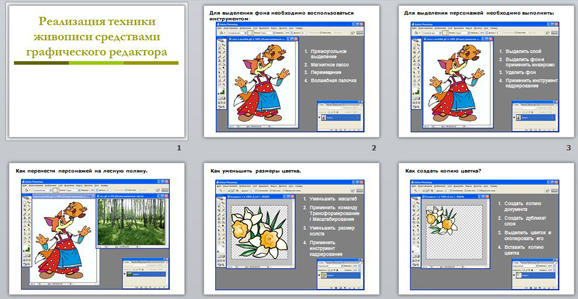
Рисуем яблоко
- Для начала необходимо создать новый документ. Размером 500 ´ 500, разрешение 300 пикселей на дюйм, цветовой режим – RGB, содержание фона – белый.
- Создать новый слой;
- Выбрать инструмент «Овальная область»;
- Изменить цвет переднего и заднего плана (жёлтый и светло-зелёный);
- Создать овальное выделение;
- Выбрать инструмент «Градиент. Радиальный градиент»
- Закрасить фигуру. Центр градиента должен располагаться примерно в верхней трети круга.
- При помощи эффектов слоя создать внутреннею тень
- Создать новый слой;
- Изменить цвет переднего плана – коричневый;
- Выбрать инструмент «Линия» толщина 10 пикс.; нарисовать ветку.
- Создать новый слой;
- Изменить цвет переднего плана на тёмно-зелёный;
- Выбрать инструмент «Произвольная фигура»;
- Из библиотеки «Природа» выбрать листик.
- Нарисовать листик»; расположить листик рядом с веткой, применив команду свободной трансформации.
- Выделить лист и применить к нему линейный градиент.
- Объединить слои: яблоко, лист, ветка и создать тень для яблока.
Рисуем вазу
- Создать новый слой;
- Выбрать инструмент «Прямоугольная область»;
- Изменить цвет переднего и заднего плана (голубой и синий);
- Создать прямоугольное выделение;
- Залить фигуру зеркальным градиентом.
- Применить к слою: Редактирование /Трансформация /Деформация
- Изменить положение узлов сетки; нажать Enter; отменить выделение
- Создать новый слой
- Выбрать инструмент «Овальная область»; нарисовать эллипс в верхней части вазы; применить линейный градиент.
- Для слоя 2 применить эффект «Внутренняя тень»
Создание композиции
- Продублировать слой яблоко 2 раза.
- Выделить дубликат слоя с яблоком и сместить его вправо – вверх.
- Используя команду Свободная трансформация, изменить положение яблока.
- Аналогично изменить третье яблоко.
- Для каждого слоя применить эффект тень.
- Изменить цвет переднего и заднего плана
- Выбрать инструмент «Кисть», диаметром 30 пикселей.
- Закрасить слой Фон оранжевым и коричневым цветом
- Объединить видимые слои.
- Применить Фильтр /Оформление / Пуантилизм.
6. Воспроизведение изученного (30 мин)
Ребята, мы с вами разобрали алгоритм создания натюрморта. Ну, а теперь вы займётесь творчеством. Перед вами лежат текст с заданием.
Первое задание создать натюрморт в технике пуантилизм, используя готовые изображения фруктов, овощей и предметов. Папка с файлами расположена на рабочем столе.
Второе задание создать натюрморт, используя изображения созданные вами. Вы, используя алгоритм создания яблока, вазы и натюрморта, рисуете свою картину. Готовый натюрморт необходимо будет сохранить в своей папке под именем Натюрморт 1(2)_Фамилия. В качестве подсказки у каждого из вас на столе лежат схемы создания яблока, вазы и композиции. Натюрморт должен состоять из 3 - 4 предметов. Что это будут за предметы: ваза, графин, груша, яблоко, апельсин, банан, решать вам. Я же желаю вам творческих успехов. Пожалуйста, приступайте к работе!
(Учитель помогает решить возможные технические проблемы, отвечает на вопросы.
По мере окончания работы учащимися учитель по локальной сети собирает все работы на главный компьютер.)
7. Подведение итогов урока (5 мин)
Ребята, кто закончил работу, прошу сесть за парту. Подведём итоги нашей работы.
С какими направлениями в живописи мы сегодня познакомились? («Пуантилизм», «Импрессионизм», «Абстракционизм»)
С какими новыми средствами редактирования изображения вы познакомились? (фильтр пуантилизм, команда – деформация)
Где можно использовать знания, полученные на уроке?
Настало время посмотреть ваши работы.
На проекторе учитель демонстрирует работы учащихся
Вот и подошёл к концу ваш первый рабочий день. По-моему вы с задачей справились, натюрморты получились отличные. Надеюсь, директору они тоже понравятся. Ваши натюрморты я распечатаю, и желающие могут взять свой себе домой на память.
Домашнее задание: Найдите в графическом редакторе фильтры, которые имитируют традиционные художественные приёмы рисования, живописи и фотографии. Возьмите любую фотография и рассмотрите, как воздействуют фильтры на исходное изображение.
Все молодцы! До свидания!

 Получите свидетельство
Получите свидетельство Вход
Вход












 Реализация техник живописи в среде графического редактора Photoshop (13.23 MB)
Реализация техник живописи в среде графического редактора Photoshop (13.23 MB)
 0
0 567
567 60
60 Нравится
0
Нравится
0


